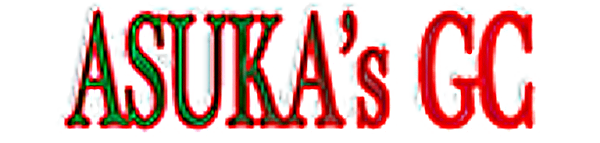こんにちは!アスカです。
先日、私がサイト運営していくにあたって、師匠にあたるS氏にサイトのタイトルロゴを作成してもらいました。
そもそもサイトのタイトル『アスカのゴシップコレクション』自体気に入ってなかったのですが、カッコいいロゴを作ってもらえたおかげでなんだか愛着がわいてきました。
それに合わせて、サイトの背景画像も変更。
カッコいい感じのロゴをつくっていただいたので、水玉模様じゃ似合わないかな?と思って・・・。
私はエヴァンゲリオンのファンなので、それっぽい配色の背景にしたかったのですが、さすがにフリー素材の背景画像じゃみつからず。。。
仕方なく自分で作ることにしました。
フリーソフトGIMPとは?

私が愛用している画像編集ソフトは、フリーソフトの『GIMP(ギンプ)』です。
普段のアイキャッチ画像もこのソフトで作っています。
【こちら】のサイトから無料でダウンロードできます。
初めは使い方がわからず、使いにくいと感じていました。
ですが、インターネットで検索すれば大体他のブロガーの方が使い方を説明している記事を投稿してくれています。
説明書の変わりに検索!→ブログの記事の通りに実践!
この作業を繰り返しているうちにだいぶ使い勝手がわかるようになりました。
例えば・・・
文字を縁取り装飾したい場合→「GIMP 文字 縁取り」などのキーワードで検索。関連した記事がたくさん出てきます。
無料でここまで画像編集ができるのであれば、十分満足です。
もうすこしお財布に余裕ができたら、もちろんPhotoshopを使いたいですけどね~。
GIMPで六角形を描く方法
さて今回は、背景画像をヱヴァンゲリヲン風にしたい!
六角形を使いたかったので、どうやったらうまいこと使えるのかな~と思って試行錯誤してみました。
初めに考えたのは、スタンプ機能に六角形を追加するという方法。
「GIMP スタンプ 六角形」で検索してみたけど、それらしいサイトは出てこず。。。残念。
他に方法はないかな~と思って「GIMP 六角形」で検索してみたところ、GIMPの「シェイプ」というツールで六角形が簡単に描けるということを知りました。
え~!でも左側に表示されている『ツールボックス』にシェイプなんてアイコンないけどな。
上部のメニューバーのツールのところにもないし。。。どこにあるんだろう。
いろいろ探してみる事数分・・・
メニューバー>フィルター>下塗りのところにシェイプを発見しました。
使ってみたら、簡単に六角形が書ける!!これは使いやすい!
シェイプ機能を使いこなす
シェイプをクリックすると、エディターブラウザが開きます。
こちらのアイコンをクリックして六角形を描きます。

六角形以外にも正多角形なら簡単に書けます。選べる数値は3~200まで。

初期値は3になっています。正三角形が描けます。六角形を書く場合は6に設定します。
試しに200やってみたけど、点が多すぎて円になるみたい。
グリッドを表示にチェックを入れた方が使いやすいように感じました。
シェイプには他にも様々な機能があって、綺麗な円や楕円、星型なんかも簡単に書けます。

これを応用すれば、いろんなシーンで使えそう。便利な機能をまた1つ覚えることができました!嬉しい☆
六角形を描くプラグインを入れてみた
シェイプ機能がすごく便利だということはよくわかったのですが、なんか上手いこと自分のイメージに描けない・・・。
ある程度使い勝手がわかったところで、シェイプ機能を使う方法はやめました。
面白い機能だけど、時間ばかりが過ぎていく・・・今度時間があるときにゆっくり触ろうと思います。
再度「GIMP 六角形」で検索してみることに。
すると、プラグインを入れるという方法を紹介しているブログを発見しました。
参考にしたサイト様は【こちら】です。
GIMPはもともと海外のソフトなので、プラグインを配布しているサイトは英語表記です。
このサイトを見ながらじゃなければDLできなかったでしょう。
Windowsを使用している場合、配布しているサイトの「JMS-Map_HexorTri.scm」というファイルを右クリック>対象をファイルに保存でダウンロードできます。
ダウンロードしたファイルを、C:\Users\ユーザー名\.gimp-2.8\scriptsに移動させます。(ユーザー名のところはあなたのユーザー名が入ります。)
そしてGIMPを再起動すればOK。プラグインが適用されます。
プラグインは、GIMPの上部メニューバー>フィルター>SambrookJM>Hex and Triangle gridsで使用できます。
エディター画面も英語でよくわからなかったので、何度もいろいろいじって触ってみました。
私はこのプラグインを使って、
枠の色は赤にして、六角形の色を赤・オレンジ・紫・紺の色に設定。
比率は30:30:10:10に設定しました。
あとは影を付けたり少しいじって、できたのがこれです。

ちょっと原色すぎるのが気に入らないので、また時間があるときにまたいじるかも。時間も限られているし、とりあえずまぁ良し。
自分の作りたかったイメージと完全に一致はしていませんが、7割ぐらい満足しています。
新世紀エヴァンゲリオン・アスカ風のサイトへ
私が目指すブログは、新世紀ヱヴァンゲリヲンの惣流・アスカ・ラングレーと弐号機をイメージしたデザインです。

かといって、色合いにこだわりすぎず、見やすさ重視にしたいと思っています。
何かアドバイスなどあれば、フッターメニューの問い合わせ欄からコメント送っていただけたら嬉しく思います。
ここまで読んでいただきありがとうございました☆